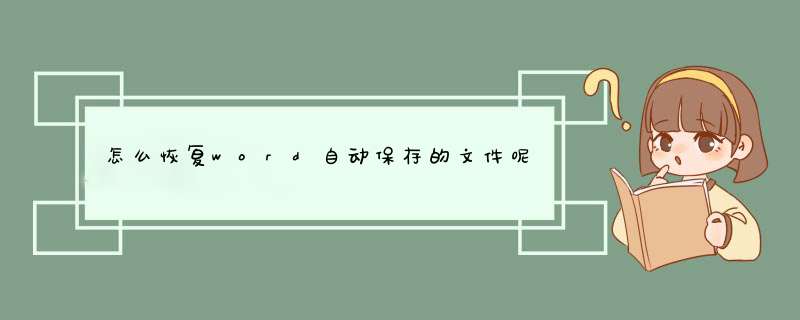
工具/原料:
联想电脑i5-9400、windows10 2004、word2019。
1、首先打开word,然后在左上角文件位置处点击鼠标右键,点击选择“自定义功能区”。
2、然后d出word选项窗口,点击“保存”。
3、然后复制“自动恢复文件位置”后面的文件地址。
4、接着点击“这台电脑”,有的电脑上是“我的电脑”。
5、然后在粘贴刚才复制的地址并打开。
6、进入后找到一个“计算机专业毕业论文素材”的文件,点击进入。
7、进入后找到一个文件类型为“ASD”的文件,可以将其复制到剪切板,如下图所示:
word文档自动保存的文档回复的方法:\x0d\x0a1、在未经更改保存位置之前,自动保存的文档存放在C:\WINDOWS\Application Data\Microsoft\Word目录下;\x0d\x0a2、进入此文件夹中找到自己需要的文档便可直接打开或将其转移到容易找的地方即可。\x0d\x0a3、有些时候会觉得自动保存的位置不好找那么也可以通过自定义的方式来更改保存位置使其更加方便找到。\x0d\x0a自定义设置自动恢复文件的保存位置, *** 作步骤如下所述:\x0d\x0a第1步,打开Word 2013窗口,依次单击“文件”→“选项”命令。\x0d\x0a第2步,在打开的“Word选项”对话框中切换到“高级”选项卡,在“常规”区域单击“文件位置”按钮。\x0d\x0a第3步,打开“文件位置”对话框,在“文件类型”列表中选中“自动恢复文件”选项,并单击“修改”按钮。\x0d\x0a第4步,在打开的“修改位置”对话框中选择自动恢复文件保存位置,并单击“确定”按钮。\x0d\x0a第5步,返回“文件位置”对话框,单击“确定”按钮,接着返回“Word选项”对话框,并单击“确定”按钮即可。欢迎分享,转载请注明来源:内存溢出

 微信扫一扫
微信扫一扫
 支付宝扫一扫
支付宝扫一扫
评论列表(0条)